
Índice:
- Autor John Day [email protected].
- Public 2024-01-30 11:35.
- Última modificação 2025-01-23 15:03.

Os tamanhos dos arquivos continuam aumentando conforme a tecnologia avança. Se você estiver em um ofício criativo, como design ou modelagem, ou apenas um amador, transferir arquivos grandes pode ser um incômodo. A maioria dos serviços de e-mail limita o tamanho máximo dos anexos em cerca de 25 MB. Muitos serviços de transferência também têm um limite de 2 GB. Se precisar enviar um arquivo grande ou um monte de arquivos para alguém, você precisará utilizar métodos alternativos. Descrevemos a maneira mais fácil, rápida e segura de transferir arquivos grandes a seguir:
Etapa 1: Baixar Binfer

Binfer é um software de transferência de arquivos de alta velocidade perfeito para transferir arquivos grandes. Ele difere das transferências de arquivos baseadas na nuvem porque o download e o upload dos arquivos são combinados; os arquivos são transferidos diretamente para o destinatário e nunca carregados para servidores intermediários de terceiros. Ao vincular as etapas de upload e download, o Binfer pode fornecer velocidades de transferência de dados muito mais rápidas do que qualquer alternativa de transferência de arquivos baseada em nuvem.
Nota: Um resultado semelhante pode ser alcançado se você configurar um cliente Torrent, mas isso requer muitas etapas complicadas, como criar um torrent, adicionar rastreadores, distribuir o arquivo e garantir que o destinatário tenha um cliente torrent próprio.
Etapa 2: Abra o programa

Assim que o Binfer for baixado e instalado, execute o programa selecionando o aplicativo em sua área de trabalho (Windows) ou Aplicativos (Mac).
Etapa 3: Crie uma conta

Quando o cliente Binfer for iniciado, você verá uma página de login. Selecione 'Criar conta' e adicione suas credenciais. Quando sua conta for criada, faça o login usando seu novo nome de usuário e senha.
Etapa 4: redigir uma mensagem

Na tela inicial, selecione o ícone de envelope na parte superior para abrir Mensagens.
Etapa 5: rascunhe sua mensagem e adicione arquivos

Assim como faria com um e-mail, adicione o e-mail do destinatário, o assunto e uma descrição. Arraste e solte a pasta ou arquivos de sua escolha no corpo da mensagem. Revise a guia de opções e pressione 'Enviar'!
Etapa 6: mantenha o computador ligado, não feche o Binfer e não mova o arquivo
Se você mover o arquivo enquanto outros estão baixando, o destinatário não poderá terminar o download. Isso ocorre porque o arquivo está sendo baixado diretamente de seu local no disco rígido. Leia sobre o software de transferência de arquivos de alta velocidade aqui!
Recomendado:
Baú de música de grandes dimensões, para MaKey MaKey: 5 etapas (com fotos)
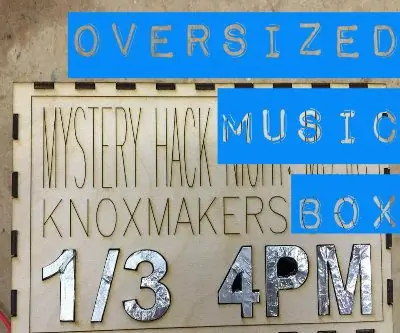
Baú de música superdimensionado para MaKey MaKey: Este é um baú de música superdimensionado para MaKey MaKey. MaKey, fios, peças, suprimentos e pequenas ferramentas
Reparando o problema básico de hardware do computador (falha de disco do sistema e PSU quebrado e arquivos ausentes / corrompidos): 4 etapas

Reparando o problema de hardware básico do computador (falha de disco do sistema e PSU quebrado e arquivos ausentes / corrompidos): ESTE GUIA AINDA NÃO ACABOU, ADICIONAREI MAIS INFORMAÇÕES QUANDO TIVER UMA CHANCE. Se precisar de ajuda para consertar um computador ou se precisar tiver alguma dúvida, sinta-se à vontade para me enviar uma mensagem " Neste instrutível, direi como consertar o com
Como compactar os arquivos ISO dos seus backups PSP em arquivos CSO para economizar espaço: 4 etapas

Como compactar os arquivos ISO dos seus backups PSP em arquivos CSO para economizar espaço: Neste instrutivo, mostrarei como compactar os backups dos seus psps de ISO para CSO para economizar espaço em seu stick de memória, usando apenas um software que pode ser usado com o Wine no Ubuntu. Você também precisará de um psp CFW (Cusstom Firm-Ware) para fazer
Mecanismo de direção de alto torque para brinquedos com controle remoto realmente grandes: 5 etapas

Mecanismo de direção de alto torque para brinquedos controlados remotamente grandes: esta linha se apóia fortemente nas instruções dadas na minha leitura anterior sobre a construção de um sistema de visão girável. Como tal, é um pouco menos passo a passo e mais um tutorial fotográfico sobre os conceitos envolvidos. O circuito de feedback do sensor de posição usado em
Como consertar arquivos de dados não suportados e baixar seus arquivos de vídeo favoritos para seu PSP portátil: 7 etapas

Como consertar arquivos de dados não suportados e baixar seus arquivos de vídeo favoritos para seu PSP portátil: Usei o Media Go e fiz alguns dos truques para fazer com que arquivos de vídeo não suportados funcionassem em meu PSP. Estas foram todas as minhas etapas que fiz , quando fiz meus arquivos de vídeo sem suporte funcionarem no PSP. Funciona 100% com todos os meus arquivos de vídeo no PSP Po
